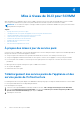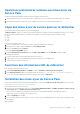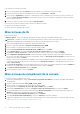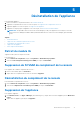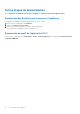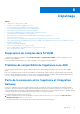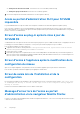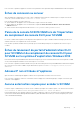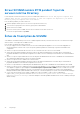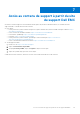Setup Guide
Table Of Contents
- Dell Lifecycle Controller Integration Version 1.3 pour Microsoft System Center Virtual Machine Manager Guide d'installation
- Table des matières
- À propos de Dell Lifecycle Controller Integration pour Microsoft System Center Virtual Machine Manager
- Composants de DLCI pour SCVMM
- Installation de l’appliance
- Mise à niveau de DLCI pour SCVMM
- À propos des mises à jour du service pack
- Téléchargement des service packs de l'appliance et des service packs de l'infrastructure
- Opérations préliminaires relatives aux mises à jour de Service Pack
- Copie des mises à jour du service pack sur le référentiel
- Fourniture des informations URL de référentiel
- Installation des mises à jour du Service Pack
- Mise à niveau de IG
- Mise à niveau du complément de la console
- Désinstallation de l’appliance
- Dépannage
- Suppression de comptes dans SCVMM
- Problème de compatibilité de l'appliance avec ADK
- Perte de la connexion entre l’appliance et Integration Gateway
- Accès au portail d'administration DLCI pour SCVMM impossible
- Erreur d'accès au plug-in après la mise à jour de SCVMM R2
- Erreur d'accès à l'appliance après la modification de la configuration du réseau
- Erreur de saisie lors de l'installation et de la configuration
- Message d'erreur lors de l'accès au portail d'administration via le navigateur Mozilla Firefox
- Échec de connexion au serveur
- Panne de la console SC2016 VMM lors de l'importation du complément de console DLCI pour SCVMM
- Échec du lancement du portail d'administration DLCI pour SCVMM et du complément de console DLCI pour SCVMM sur le système d'exploitation Windows 2012
- Adresse IP non attribuée à l'appliance
- Aucune autorisation requise pour accéder à SCVMM
- Erreur SCVMM numéro 21119 pendant l'ajout de serveurs à Active Directory
- Échec de l'inscription de SCVMM
- Accès au contenu de support à partir du site de support Dell EMC
Pour contourner ce problème, supprimez le certificat créé à partir d'une entrée précédente du portail d'administration dans le navigateur.
Échec de connexion au serveur
Après l'installation du complément de console DLCI pour SCVMM dans l'environnement SCVMM, lorsque vous cliquez sur l'icône de
console DLCI, l'erreur suivante s'affiche : Connection to server failed.
Pour résoudre le problème, procédez comme suit :
● Ajoutez l'adresse IP de l'appliance et le nom de domaine complet comme site de confiance.
● Ajoutez l'adresse IP de l'appliance et le nom de domaine complet dans Zones de recherche directeet Zones de recherche
indirecte dans DNS.
● Vérifiez s'il existe des messages d'erreur dans le fichier C:\ProgramData\VMMLogs\AdminConsole.
Panne de la console SC2016 VMM lors de l'importation
du complément de console DLCI pour SCVMM
La console SCVMM tombe en panne lors de l'importation du complément DLCI pour SCVMM si l'utilisateur ne dispose pas des accès
suffisants au dossier où le complément de console est installé.
Pour résoudre ce problème, installez la mise à jour Rollup 1 pour SC2016 VMM, puis importez le complément de console DLCI pour
SCVMM.
Échec du lancement du portail d'administration DLCI
pour SCVMM et du complément de console DLCI pour
SCVMM sur le système d'exploitation Windows 2012
Échec du lancement du portail d'administration dans Internet Explorer (IE) version 10 et du lancement de la console à partir de SCVMM
sur un système d'exploitation Windows Server 2012 lorsque TLS 1.2 est activé.
Pour contourner ce problème, installez la dernière mise à jour de sécurité d'IE, puis lancez le portail d'administration dans Internet Explorer
(IE) version 10 et la console de SCVMM. Pour plus d'informations, reportez-vous à dell.com/support/article/us/en/19/
SLN302365.
Adresse IP non attribuée à l'appliance
Après la création et le démarrage de l'appliance, l'adresse IP n'est pas attribuée ou affichée sur la console noire.
Pour contourner ce problème, vérifiez si le commutateur virtuel est mappé à un commutateur physique, configuré correctement, puis
connectez-vous à l'appliance.
Aucune autorisation requise pour accéder à SCVMM
Lorsque le compte SCVMM utilisé pour ouvrir la console SCVMM ne répond pas aux conditions requises, vous obtenez l'erreur suivante :
“You should be an Administrator/Delegated Administrator to launch the Add-In”.
Pour plus d'informations sur les privilèges requis pour le compte SCVMM et le compte IG, voir Dell Lifecycle Controller Integration pour
System Center Virtual Machine Manager Guide d'installation (Guide d'installation de Dell Lifecycle Controller Integration pour System
Center Virtual Machine Manager).
Dépannage
21